1.背景
类似于电脑,要在朋友的电脑上跑你写的Java程序,就得检查他电脑有没有安装Java环境.
类似的,要想在别的电脑上跑你写的Python程序,又得检查那台电脑有没有装python.
如何让自己写的程序换到别的电脑上后,可以便捷的运行起来?
将程序和程序的环境打包迁移,是一种解决方案.
- 为啥不用虚拟机?
虚拟机安装太麻烦,就好比一个完整的操作系统,启动起来很费时间.
2.安装
服务器版本:CentOS 8.2 64位
2.1 安装yum-utils
yum install -y yum-utils
2.2 配置国内源
yum-config-manager --add-repo http://mirrors.aliyun.com/docker-ce/linux/centos/docker-ce.repo
2.3 解决problem with installed package podman-1.6.4-10.的报错
yum erase podman buildah
2.4 安装Docker
yum install -y docker-ce docker-ce-cli containerd.io --nobest
2.5 查看Docker版本
# 简单信息
docker -v
# 查看docker的版本号,包括客户端、服务端、依赖的Go等
docker version
# 查看系统(docker)层面信息,包括管理的images, containers数等
docker info
3.Docker服务相关
3.1 启动
# 启动
systemctl start docker
# 开机自启
systemctl enable docker
3.2 停止
systemctl stop docker
3.3 重启
systemctl restart docker
3.4 查看docker状态
systemctl status docker
4.仓库、镜像和容器
类比win
镜像: 程序安装包
容器: 安装好的程序
(镜像的)仓库: 放安装包的仓库.
4.1 Docker容器三个主要概念
-
镜像
Docker镜像里包含了已打包的应用程序及其所依赖的环境。它包含应用程序可用的文件系统和其他元数据,如镜像运行时的可执行文件路径。
-
镜像仓库
Docker镜像仓库用于存放Docker镜像,以及促进不同人和不同电脑之间共享这些镜像。当编译镜像时,要么可以在编译它的电脑上运行,要么可以先上传镜像到一个镜像仓库,然后下载到另外一台电脑上并运行它。某些仓库是公开的,允许所有人从中拉取镜像,同时也有一些是私有的,仅部分人和机器可接入。
-
容器
Docker容器通常是一个Linux容器,它基于Docker镜像被创建。一个运行中的容器是一个运行在Docker主机上的进程,但它和主机,以及所有运行在主机上的其他进程都是隔离的。这个进程也是资源受限的,意味着它只能访问和使用分配给它的资源(CPU、内存等)。
4.2 一个简单的流程
4.2.1 首先开发者在开发环境机器上开发应用并制作镜像。
Docker执行命令,构建镜像并存储在机器上。
4.2.2 开发者发送上传镜像命令。
Docker收到命令后,将本地镜像上传到镜像仓库。
4.2.3 开发者向生产环境机器发送运行镜像命令。
生产环境机器收到命令后,Docker会从镜像仓库拉取镜像到机器上,然后基于镜像运行容器。
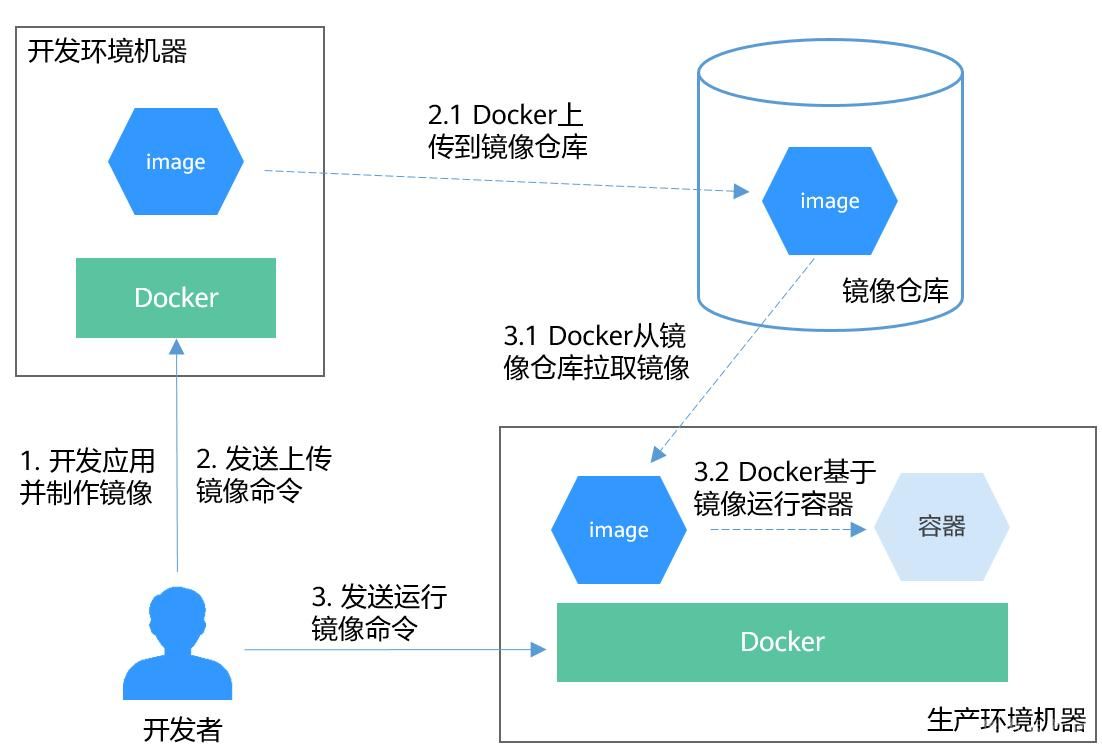
5.镜像相关
类比win: 程序的安装包
5.1 查看镜像
docker images
5.2 搜索镜像
docker search 镜像名称
5.3 拉取镜像
docker pull 镜像名称:版本号
5.4 删除镜像
docker rmi 镜像名称:版本号
5.5 其他
5.5.1 镜像信息
vim /var/lib/docker/image/overlay2/repositories.json
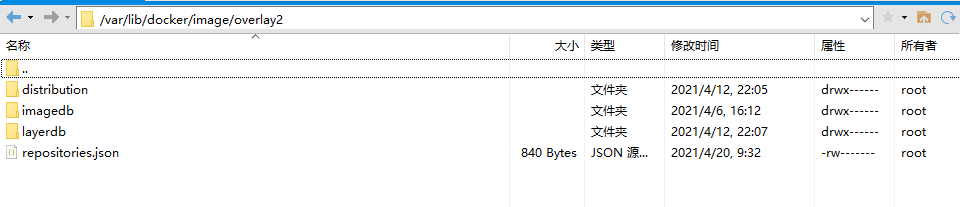
repositories.json文件中保存了一些基本信息

6.容器相关
类比win: 已经安装好的程序
6.1 查看容器列表
# 查看正在运行的容器
docker ps
# 查看所有容器
docker ps -a
6.2 创建容器
容器创建后,在容器列表中即可看到该容器(相当于安装好程序)
以后用后文的启、停、删就可以操作该容器了.
# eg: 是换行的意思
docker run -d -p 1337:1337
--network kong-net
--name konga
-e "NODE_ENV=production"
-e "DB_ADAPTER=postgres"
-e "DB_URI=postgresql://kong:kong@172.0.0.1:5432/konga"
pantsel/konga
linux中-和--的区别?
-后面一般跟简写,大多数是一个字母,如:
ls -l
--后面一般跟长的完整名字,如:
chkconfig --add
run参数
-
-rm
在容器退出时自动清理容器内部的文件系统
在Docker容器退出时,默认容器内部的文件系统仍然被保留,以方便调试并保留用户数据.
但是,对于前台运行的容器,由于其只是在开发调试过程中短期运行,其用户数据并无保留的必要.
启动时设置-rm选项,这样在容器退出时就能够自动清理容器内部的文件系统.
-
-i
保持容器运行
-
-p
端口映射
-
-e
传递环境变量
-
-t
为容器重新分配一个伪输入终端
-
-d
以守护进程模式运行容器,退出后容器不会停止
-
-it
创建一个交互式容器,推出后容器容器停止运行
-
-id
创建一个守护容器;退出后容器不停止运行
-
–-name
为创建的容器命名
6.3 进入容器
docker exec -it 容器名称 /bin/bash
# eg:进入一个叫konga的容器
docker exec -it konga /bin/bash
# 在容器中执行了一个ping命令
ping 127.0.0.1
# 退出当前容器
exit
6.4 启动容器
docker start 容器名称
6.5 停止容器
docker stop 容器名称
6.6 删除容器
docker rm 容器名称
#删除所有容器
docker rm `docker ps -aq`
6.7 查看容器详细信息
docker inspect 容器名称
6.8 其他
6.8.1 容器文件位置
cd /var/lib/docker/containers

查看所有容器,其中的id:
eb67258c80d1与上方文件夹对应
docker ps -a
# 显示
CONTAINER ID IMAGE COMMAND CREATED STATUS PORTS NAMES
eb67258c80d1 mongo "docker-entrypoint.s…" 7 days ago Exited (0) 6 days ago mongo
7.网络相关
容器可以比拟做一个独立的系统环境,能配置自己网络,所以说容器里的localhost不一定等于宿主机的localhost
网络模式
-
bridge:桥接docker(默认创建时,不指定网络驱动,将使用bridge模式)
-
none:不配置网络
-
host:和宿主机共享网络
例如:当你在容器上使用80端口访问其他应用,使用的是宿主机的80端口.
-
container:容器网络连通(用的少,局限很大)
Linux查看网络信息
# if没有打错.
# 这里面能看到docker相关的网络.
ifconfig
7.1 查看docker下的网络列表
docker network ls
7.2 查看单个网络详细信息
docker network inspect networkname
7.3 创建网络
# 不指定网络驱动时,默认创建的是bridge网络.
docker network create networkname
7.4 删除网络
docker network rm networkname
8.日志相关
docker logs [OPTIONS] CONTAINER
# Options参数
--details: 显示更多的信息
--follow(-f): 跟踪实时日志
--since string: 显示自某个timestamp之后的日志,或相对时间,如40m(即40分钟)
--tail string: 从日志末尾显示多少行日志, 默认是all
--timestamps(-t): 显示时间戳
--until string: 显示自某个timestamp之前的日志,或相对时间,如40m(即40分钟
示例
# 查看容器mysql 最近30分钟的日志:
docker logs --since 30m mysql
# 查看容器mysql 某时间之后的日志:
docker logs -t --since="2019-11-02T13:23:37" mysql
#查看容器mysql 某时间段日志:
docker logs -t --since="2019-11-02T13:23:37" --until "2019-11-03T12:23:37" mysql
9.配置国内加速
vim /etc/docker/daemon.json
# 镜像信息
{
"registry-mirrors": ["https://registry.docker-cn.com"],
"live-restore": true
}